10 narzędzi do przyjmowania lub przechwytywania ekranów komputerowych w Linux
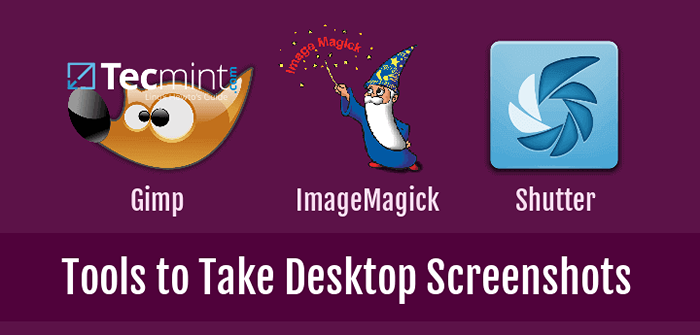
- 3544
- 254
- Maurycy Napierała
Przez większość razy musimy zrobić zrzut ekranu na całym ekranie lub część okna na ekranie. Podczas pobytu na Androida lub iOS możesz to zrobić nawet za pomocą przycisku, tutaj, w Linux, mamy specjalne narzędzia, które ułatwiają robienie zrzutu ekranu, zapewniając elastyczność na całym ekranie, czy część ekranu.
Niektóre z tych narzędzi mają nie tylko robić zrzut ekranu, ale także modyfikować obraz, dostosowując granice, głębokość, kolor i wiele więcej podczas przechwytywania ekranu konkretnej aplikacji lub całego okna.
W tym celu jest wiele narzędzi open source i są łatwo dostępne w systemie Ubuntu Linux, skupimy się na kilku z nich, które są zarówno popularne, jak i elastyczne, jeśli chodzi o funkcje, które dostarczają, które dostarczają.
1. Migawka
Jedno z potężnych narzędzia zrzut ekranu, które nie tylko pozwala zrobić zrzut ekranu, dowolnej części ekranu, ale także umożliwia edytowanie przechwyconego obrazu, dodawanie tekstu, ukrywanie prywatnej treści przez pikselowanie, przesłanie obrazu do witryny hostingowej i wiele więcej. Jest napisany w Perl i dostępny jako narzędzie open source na licencji GNU GPLV3.
Możesz łatwo zainstalować migawkę na Ubuntu lub Linux Mint za pomocą polecenia apt-get, jak pokazano:
$ sudo apt-get instaluj migawkę
Aby utworzyć zrzut ekranu za pomocą migawki, otwórz nową sesję, uruchamiając aplikację Shutter, albo po prostu wybierz okno do przechwytywania z ikony migawki w pasku powiadomień.
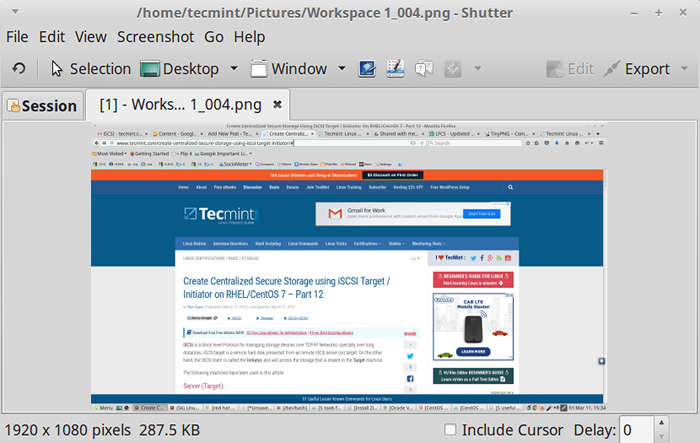 Migawka - weź zrzut ekranu komputerów stacjonarnych
Migawka - weź zrzut ekranu komputerów stacjonarnych 2. ImageMagick
Jedno z potężnych i open source narzędzia do edycji, konwersji i wyświetlania plików obrazów w ponad 200 formatach obrazów. Obejmuje, a także robienie zrzutów ekranu wybranej części ekranu, bogaty zestaw poleceń do edycji i transformacji obrazów.
Oprócz wiersza poleceń ImageMagick zawiera również natywne GUI X-Window dla systemów podobnych do Unix, które pomagają ułatwić renderowanie obrazów. Licencjonowane w ramach Apache 2.0 Licencja, ImageMagick zapewnia szereg powiązań dla różnych języków, takich jak: Perlmagick (Perl), Magickcore (C), Magick ++ (C ++), aby wymienić kilka.
Korzystając z ImageMagick, możesz zrobić zrzut ekranu na następujący sposób:
1. Korzystanie z polecenia importu do zrzutu ekranu stacjonarnego
To polecenie wykonuje zrzut ekranu całego ekranu ze wszystkimi aktualnie aktywnymi oknami.
$ import -Window Root Image1.png
2. Korzystanie z polecenia Importuj do wybrania wybranego obszaru ekranu
Uruchamianie tego polecenia przekształca wskaźnik myszy w kursor celownika, który można użyć do wyboru dowolnego obszaru ekranu i robienia zrzutu ekranu tej części.
# Import Calc.png
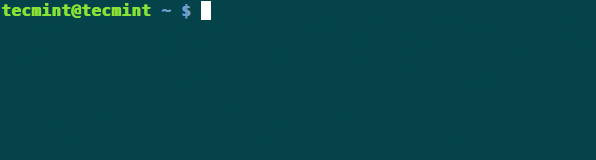 Weź wybrany obszar zrzutów ekranu w poleceniu
Weź wybrany obszar zrzutów ekranu w poleceniu 3. Gnome zrzut ekranu
Kolejnym narzędziem do robienia zrzutów ekranu jest gnome-screenshot, jest domyślnym narzędziem, które wraz z Ubuntu w środowisku komputerowym Gnome. Początkowo była to część pakietu Gnome Utils, ale później został podzielony na własny niezależny pakiet od wersji 3.3.1.
Podobnie jak powyższe narzędzia, w razie potrzeby jest to potężne do robienia zrzutu ekranu całego ekranu lub części ekranu.
Poniżej znajdują się sposoby zrobienia zrzutu ekranu za pomocą GNOME-SCREENSHOT:
1. Korzystanie z klawiszy skrótów Shift+PrintScreen (PRTSCR)
Jednym ze sposobów robienia zrzutów ekranu jest użycie skrótu Shift+PRTSCR który zmienia wskaźnik myszy na kursor celownika, przy użyciu którego można wybrać część ekranu, którego zrzut ekranu ma być pobrany.
2. Korzystanie z GUI GNOME-SCREENSHOT
Za pomocą GUI możesz również zrobić zrzut ekranu. W tym celu po prostu otwórz GUI i wybierz jedną z następujących opcji:- Wybierz obszar do pobrania, weź cały ekran lub pobij bieżące okno. W związku z tym możesz osiągnąć dowolny z wymogów.
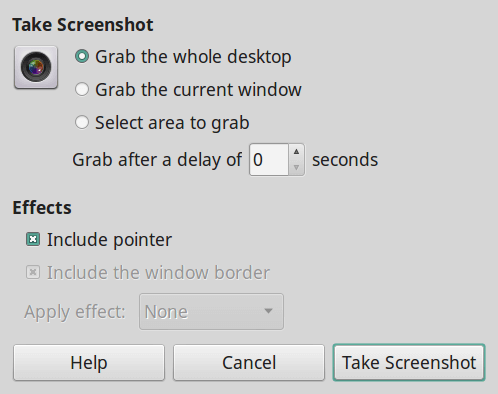 Gnome zrzut ekranu
Gnome zrzut ekranu 4. Kazam
Kazam jest wielofunkcyjnym narzędziem, które można użyć zarówno do nagrywania wideo, jak i robienia zrzutów ekranu. Podobnie jak zrzut ekranu GNOME, ma również GUI, który zawiera listę opcji, czy to zrobić screencasting, czy zrobić zrzut ekranu, a nawet w tym, czy to dla całego obszaru, czy części.
To był pierwszy sekreancaster z kodowaniem much i funkcją zrzutów ekranu. Ma również tryb cichy, w którym zaczyna się bez GUI.
Sposoby do zrobienia zrzutu ekranu za pomocą Kazam:
1. Korzystanie z GUI Kazam do robienia ekranu
Tryb GUI pozwala zrobić zrzut ekranu za pomocą kliknięcia przycisku. Po prostu wybierz jedną z czterech opcji I I.mi. Pełny ekran, wszystkie ekrany, okno, obszar i wybór przechwytywania. W celu wyboru obszaru pozwoli ci wybrać określony obszar i nacisnąć Wchodzić łapać, chwytać.
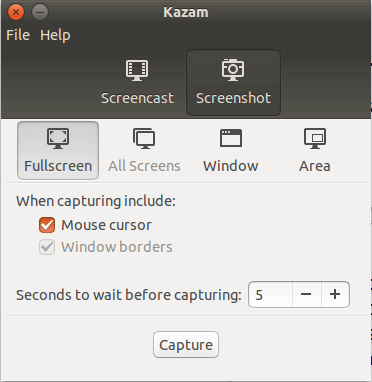 Narzędzie z ekranu Kazam
Narzędzie z ekranu Kazam 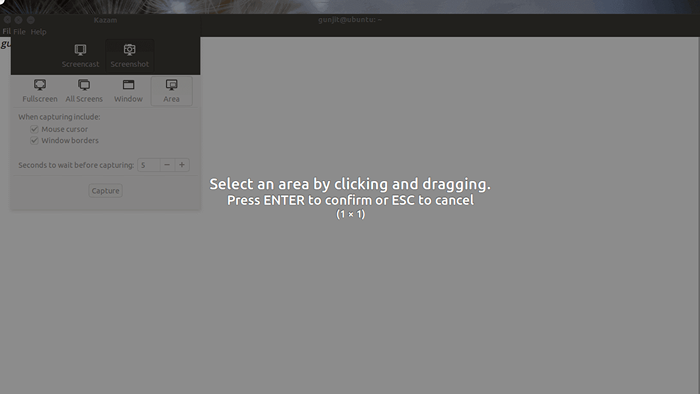 Kazam z ekranu pełnego obszaru
Kazam z ekranu pełnego obszaru 5. Kordonek
GIMP to bezpłatny i open source edytor obrazu, którego można użyć do manipulacji obrazem, edytowania, rozmiaru, retuszu itp. Jest napisany w C, GTK+ i dystrybuowany na licencji GPLV3. Jest wysoce rozszerzalny i rozszerzalny i zaimplementowany przy użyciu interfejsu scenariusza.
Oprócz tego, że jest programem edycji obrazu, GIMP ma możliwość robienia zrzutów ekranu kompletnego lub połowy obszaru, a następnie edytowania obrazu odpowiednio dodając do niego efekty.
Kiedy otworzysz GIMP GUI, idź Plik -> Utwórz zrzut ekranu i pojawi się to menu i możesz wybrać żądaną opcję, czy zrobić zrzut ekranu całego, czy część ekranu.
Następnie Snap of Image utworzony będzie dostępny na GUI do edycji, gdzie można edytować obraz, zastosować efekty i tak dalej.
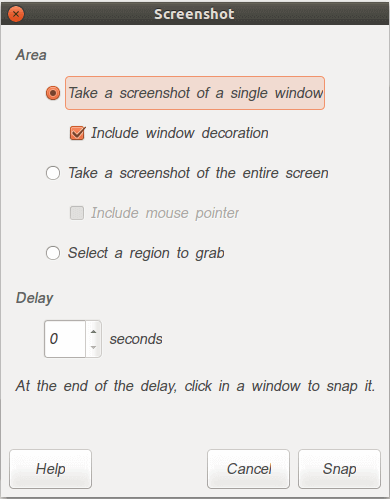 Zrób zrzuty ekranu za pomocą GIMP
Zrób zrzuty ekranu za pomocą GIMP 6. Deepin Soszt
Deepin Soszt to lekka aplikacja do przechwytywania ekranu używana w Linux Deepin OS, To pozwala dodawać tekst, strzałki, linię i rysowanie na zrzucie ekranu. Jest znacznie potężny niż domyślny Gnom narzędzie i dużo lżejsze niż Migawka.
Deepin Sosza
- Pełny ekran przechwytywania (drukowy)
- Screture zrzut ekranu okna pod kursorem (Alt+PrintScreen)
- Region prostokątny i odręczny region (Ctrl+Alt+A)
- Opóźnienie przechwytywania pełnego ekranu (Ctrl+PrintScreen)
- Zrób zrzut ekranu wybranego obszaru
- Narysuj prostokąt, elipsę, strzałkę, linię lub tekst do zrzutu ekranu
- Zapisz zrzut ekranu na pliku lub schowku
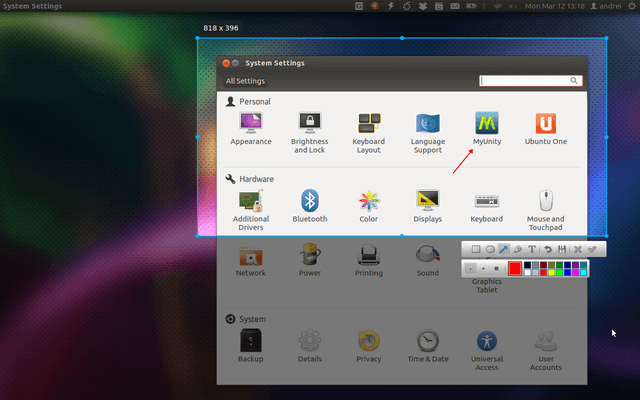 Deepin Soszt
Deepin Soszt 7. Screencloud
ScreenCloud A Bezpłatne, open source, proste, łatwe w użyciu i narzędzie międzyplatformowe do przyjmowania i udostępniania zrzutów ekranu. Działa na Linux, Windows i Mac OS X.
ScreenCloud Funkcje:
- Obsługuje łatwe udostępnianie.
- Pozwala zapisać lub przesyłać zrzuty ekranu.
- Obsługuje dodanie serwera FTP.
- W zestawie taca systemowa dla szybkiego dostępu i więcej.
8. Flameshot
Flameshot to bezpłatna, open source, prosta, ale potężna aplikacja do robienia zrzutów ekranu. Obsługuje skróty klawiatur.
Flameshot Funkcje:
- ITY jest łatwy w użyciu i ma w pełni konfigurowalny interfejs użytkownika.
- W zestawie interfejs DBUS.
- Obsługuje edycję zrzutów ekranu w aplikacji.
- Pozwala przesyłać zrzuty ekranu do Imgur.
- Obsługuje tacę systemową i więcej.
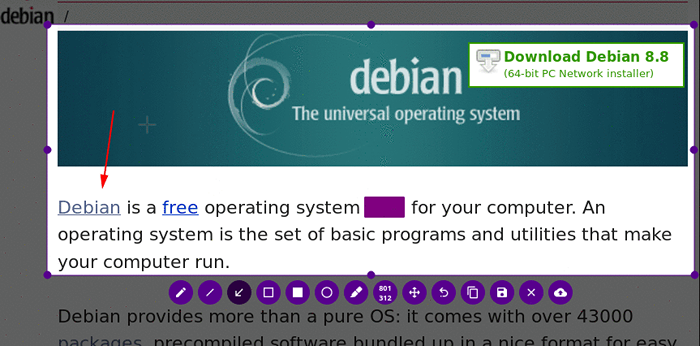 Narzędzie z ekranu Flameshot
Narzędzie z ekranu Flameshot 9. Wygląd
Lookit to również bezpłatne, proste narzędzie do szybkiego przyjmowania i przesyłania zrzutów ekranu na Ubuntu.
Funkcje Lookit:
- Obsługuje kliknięcie prawym przyciskiem myszy ikonę doky, aby zrobić zrzut ekranu.
- Umożliwia przechwytywanie wybranego obszaru na ekranie, na całym ekranie lub aktywne okno.
- Umożliwia szybkie przesłanie zrzutów ekranu na serwer FTP/SSH lub udostępniony na imgur i nie tylko.
10. Spektakl
Spectacle to kolejne łatwe w użyciu narzędzie do przyjmowania zrzutów ekranu stacjonarnego. Może przechwycić cały komputer stacjonarny, pojedynczy monitor, aktualnie aktywne okno, okno aktualnie pod myszą lub prostokątną część ekranu.
Funkcje spektaklu:
- Uruchom w trybie GUI (domyślnie)
- Uchwycić zrzut ekranu i wyjdź bez pokazywania GUI
- Zacznij w trybie aktywacji DBUS
- Zapisz obraz do podanego formatu pliku w trybie tła
- Poczekaj na kliknięcie przed zrobieniem zrzutów ekranu
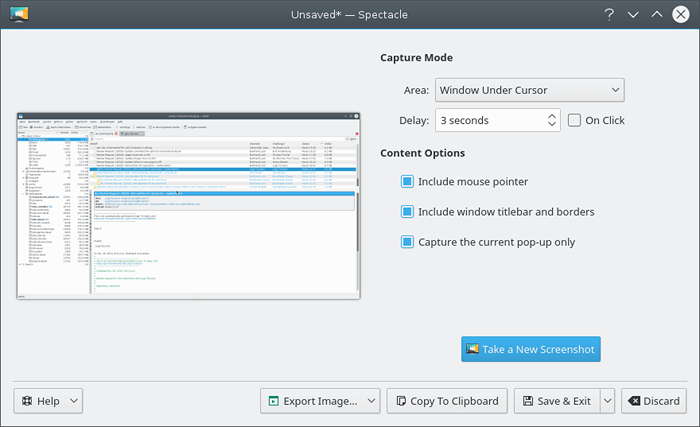 Narzędzie Spectacle Sceenshot
Narzędzie Spectacle Sceenshot Wniosek
Tutaj wymieniliśmy kilka łatwo dostępnych i bogatych w funkcje narzędzia do robienia zrzutu zrzutu ekranu Ubuntu System Linux. Może być wiele innych, których niektórzy z was wolą. Jeśli masz inne narzędzie na swojej liście, udostępnij to nam w swoich komentarzach.
- « Firejail - bezpiecznie uruchamianie niezaufanych aplikacji w Linux
- Jak zainstalować Apache, MySQL/Mariadb i PHP na RHEL 8 »

